Cara Membuat Network Baru pada Gio Public v2
0 people liked this article
A. Pendahuluan
Pada layana Gio Public versi 2.0 ini Virtual Machine harus menggunakan network yang sudah dibuat sebelumnya agar Virtual Machine mempunyai IP Private, silahkan untuk akses Vcloud director dengan username dan password yang telah diberikan.
B. Langkah - langkah
Setelah login pada tampilan pertama akan ditampilkan pada menu Virtual Datacenter sesuai dengan Pre Order dengan Tim Sales kami:
Klik pada Virtual Datacenter untuk proses selanjutnya
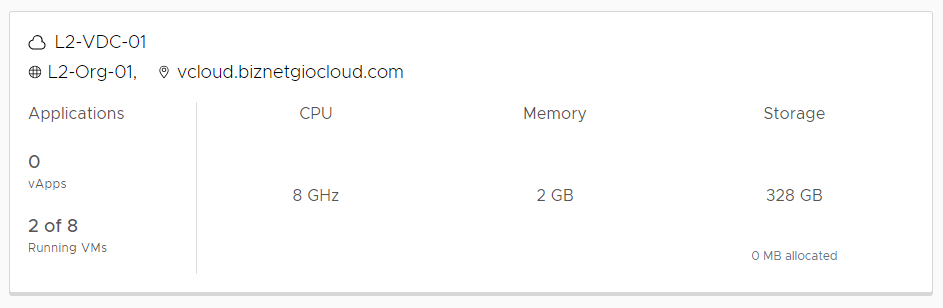
Pilih sub menu Network pada menu Networking disebelah kanan dashboard vcloud director, dan klik “ADD” untuk membuat Network baru

Pada menu selanjutnya silahkan isi network type, general, edge connection, static ip pools, DNS sesuai digambar bawah berikut dan berikut contoh parameter untuk Network baru
Network Type
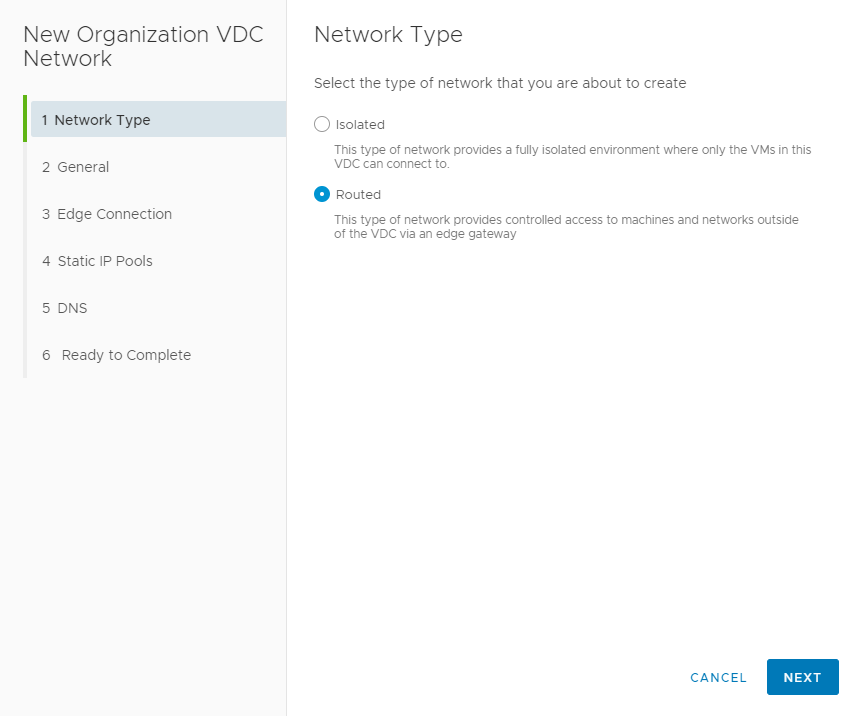
Note:
- Isolated merupakan tipe Network yang dimana hanya digunakan dalam lingkup VMs dan Virtual Data Center (VDC) yang saling terkoneksi.
- Routed merupakan tipe network yang digunakan apabila VMs ingin diakses/mengakases jaringan public/internet melalui Edge Gateway
General
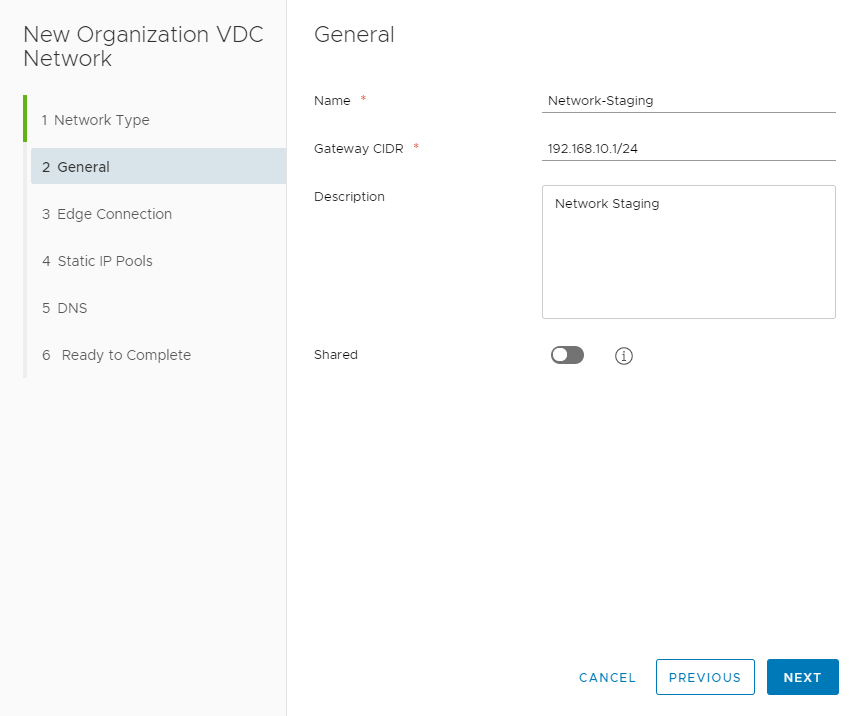
Edge Connection
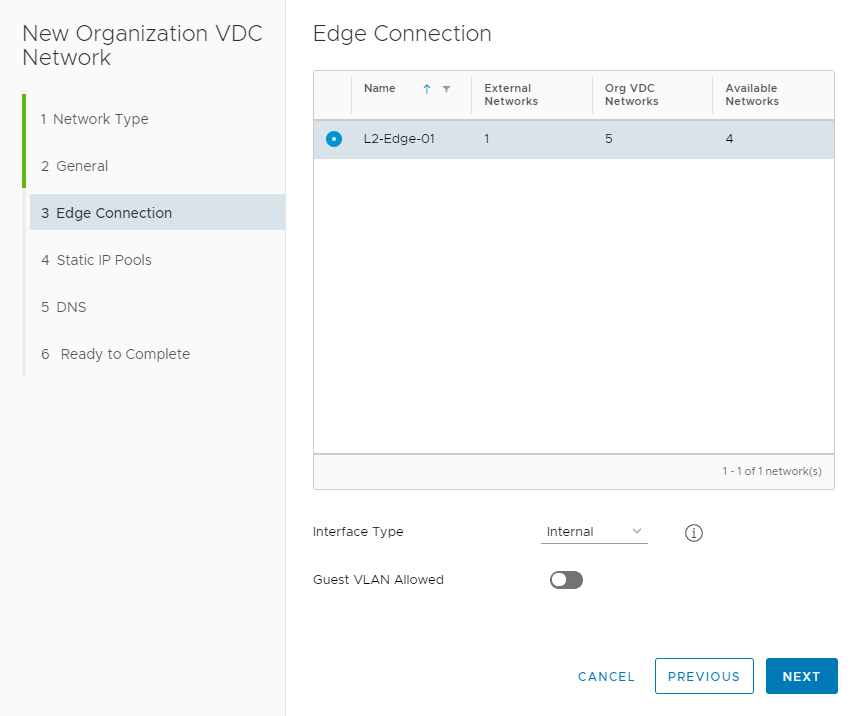
Static IP Pools
Untuk Static IP Pools silahkan diisi sesuai kebutuhan jika ingin memberikan sedikit range ip dari netmask /24 atau bisa dikosongkan untuk menggunakan keseluruhan ip
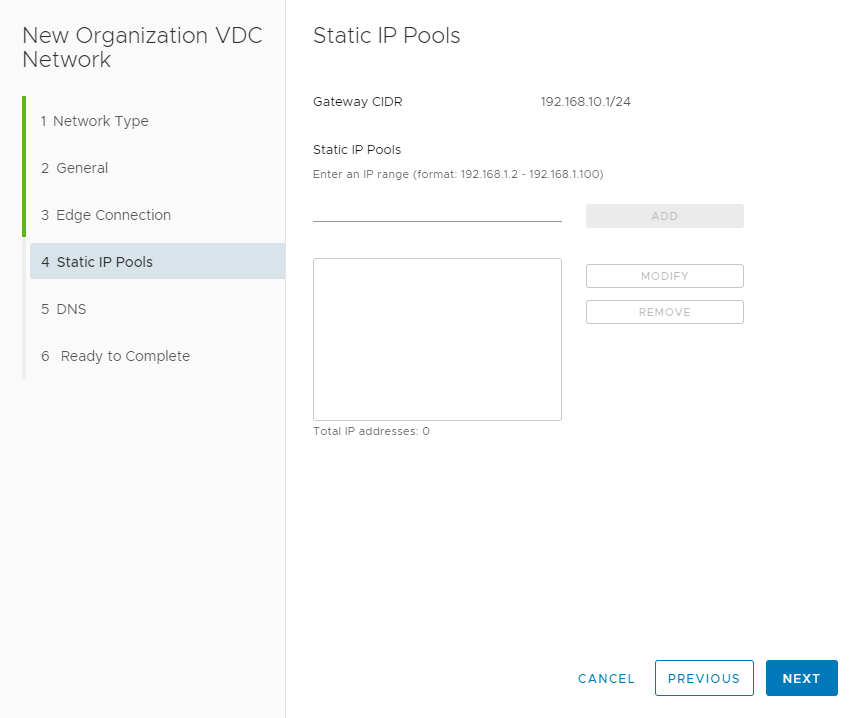
DNS
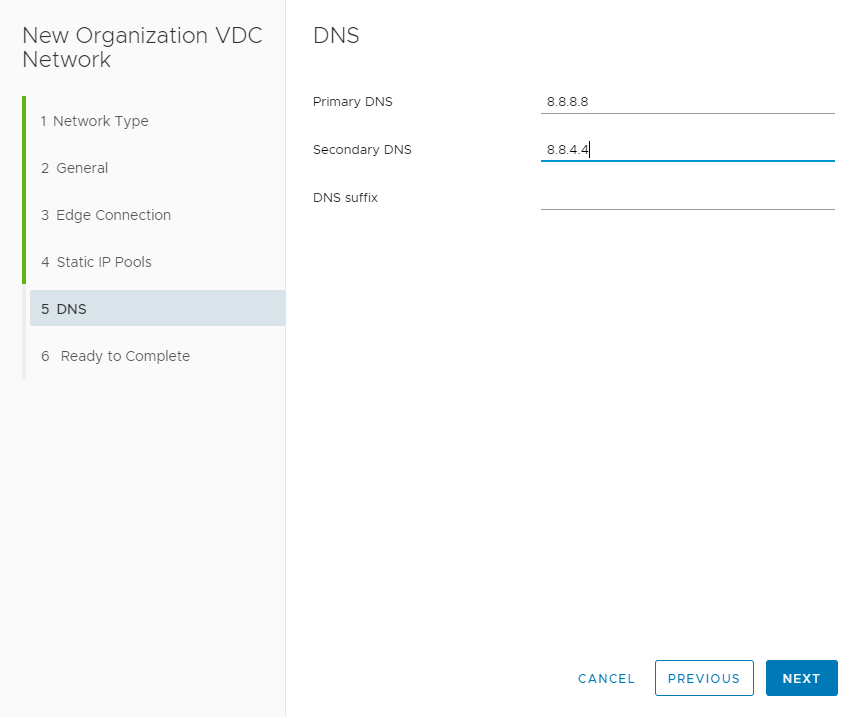
Ready to Complete
Proses selanjutnya merupakan review dari Network yang dibuat sebelumnya, klik Finish untuk proses terakhir
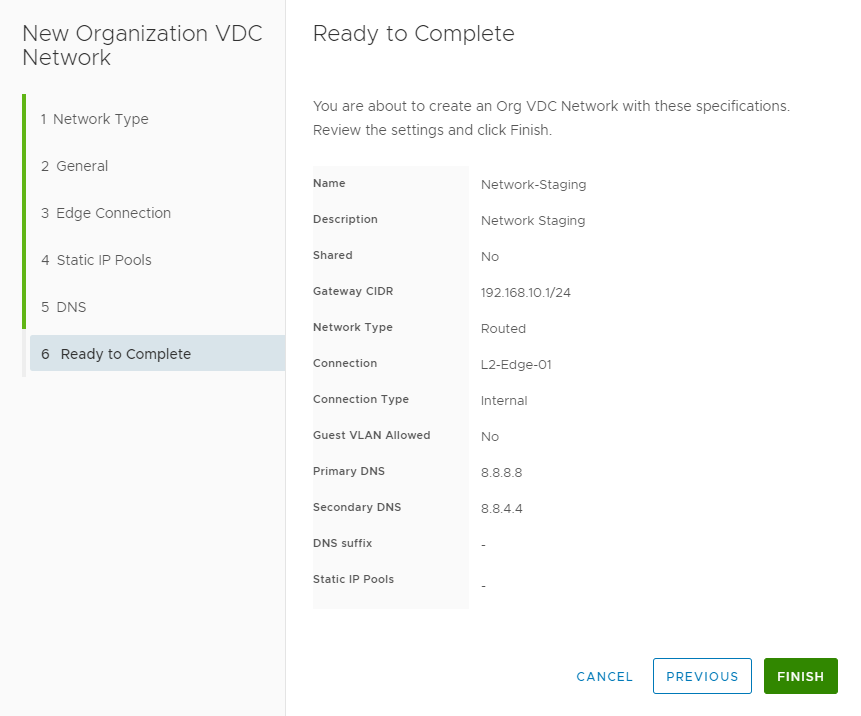
Jika sudah selesai akan tampil Network baru yang sudah dibuat sebelumnya pada list Network
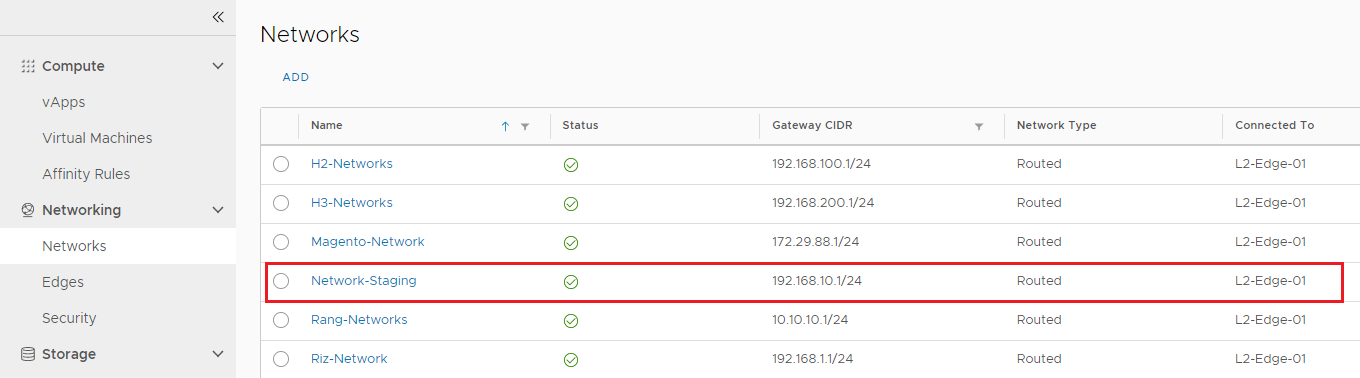
Note : Untuk menghapus network yang berada pada vApps, maka vApps harus dalam keadaan mati, setelah itu bisa dilanjutkan untuk menghapus network
C. Kesimpulan
Jika Anda sudah membuat Network, selanjutnya Anda bisa melakukan provisioning/membuat VM pada layanan GIO Public v2 menggunakan network tersebut. Network tersebut merupakan network private yang bisa digunakan untuk menghubungkan satu vm dengan vm yang lainnya dengan segmentasi yang sama.
Semoga artikel ini dapat membantu Anda. Temukan bantuan lainnya melalui Knowledge Base Biznet Gio. Jika Anda masih memiliki kendala silakan hubungi Support Biznet GIO melalui email support@biznetgio.com atau live chat maupun WA ke website www.biznetgio.com dan bisa juga melalui telepon ke nomor (021) 5714567.
Popular Articles
-
Cara Install & Konfigurasi Monitoring Cacti Serta Mengetahui Fungsi Fitur Pada Cacti
10 people say this guide was helpful
-
Cara Mengaktifkan Telnet pada Windows 7, 8 dan 10
3 people say this guide was helpful
-
Install dan Konfigurasi Samba Server pada Ubuntu
2 people say this guide was helpful
-
Instalasi DNS Server Menggunakan Service Bind di CentOS 7
4 people say this guide was helpful